Flex从入门到精通 第7章
Flex从入门到实践

2.4.3 项目模式化
通过在右键源代码菜单中,可以选择并创建一个 ActionScript文件、类或者接口。通常这类文件会在设计 模式中被应用。设计模式是管理和组织大量代码更有效的 方法之一,是面向对象思想最直接的体现。而 ActionScript语言本身就是一个面向对象的语言。
Flex中的ActionScript是一种脚本语言,用来处理客户端的 逻辑运算。ActionScript的设计同样也参照了JavaScript ,与JavaScript作用一样。并且,ActionScript和 JavaScript两者的语法也极其相似,这使得开发者学习 新的ActionScript语言的门槛降低。
Flash是强大的矢量动画编辑工具,在Flash被Adobe公司 收购之后,Flash一直在谋求Rich Internet Application (富客户端)的霸主地位。最有影响的是,已经推出了面 向对象的编程脚本ActionScript 3.0,并且建立起类似于 Java Swing的类库和相应Component(组件)。
FLEX从入门到实践
1.3 Flex与其他技术比较
Flex是一种混合的技术,这种语言技术的设计借鉴了其他优 秀的现代标准语言,如XML、JAVA等。其中,MXML就 是基于XML构建的描述界面的语言,同时借鉴了HTML等 Web技术。而ActionScript也是大量的借鉴了 JavaScript脚本和Java语言的语法组成。
SWF文件是一个压缩文件,可以通过Flash Player呈现出来 。由于SWF文件很小,所以有很快的网络下载速度。用 户要想运行一个Flex应用程序,只需要通过网络或者其他 途径获取SWF文件,就可以运行在装有Flash Player插 件的浏览器中。
Flex 入门
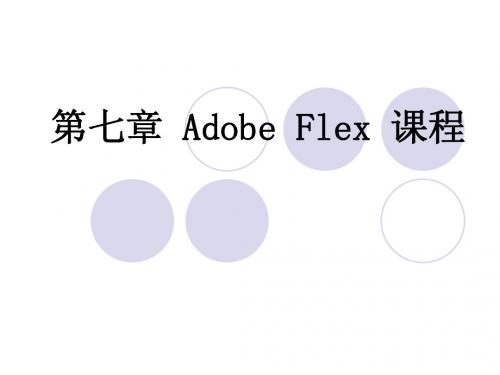
书写规则
MXML是XML的一种扩展行语言,所以MXML继承了 XML的书写规则。MXML的书写规则如下。 所有元素要有开始和结束标记。如果一个标记被打开, 那么在对应的地方应该被关闭。计算机的逻辑是很严谨 的,如果某个标记只有开始没有结束,系统就会发生错 误。 区分大小写。XML是区分大小写的,所以MXML同样也 是。<book>和<Book>在XML中是不同的两个元素标记 。<mx:Panel>和<mx:panel>当然在MXML中也是不同的 需要声明。在XML文档的第一行通常都需要声明版本和 编码等信息。
项目模块化
通过在右键源代码菜单中,可以选择并创 建一个MXML Module模块文件。项目模块 化实际上就是把相同功能的代码组织到一 个模块中,通过多个模块的累积,从而形 成一个完整的应用系统。
项目模式化
通过在右键源代码菜单中,可以选择并创建 一个ActionScript文件、类或者接口。通常 这类文件会在设计模式中被应用。设计模式 是管理和组织大量代码更有效的方法之一, 是面向对象思想最直接的体现。而 ActionScript语言本身就是一个面向对象的 语言。
变量的作用域
在定义变量之前,要确定变量需要用在哪里,这个 时候就要确定变量的作用域,即全局变量或者局部 变量。全部变量是在整个类或是命名空间中都可以 访问的变量,而局部变量是只有某个代码区段才可 以访问的变量。全局变量通常定义在函数体的外部 ,而局部变量定义在函数体的内部。
声明常量
常量与变量不同的是,常量是有固定数值的。一旦 声明了常量,并赋值,那么该常量就不能再次赋值 。要声明一个常量,需使用关键字const,而不是 var。 声明常量的语法格式如下所示: const 常量名[:数据类型] = 常量值 在声明常量的同时,必须赋值,如果不赋值,在编 译代码的时候,就会出现常量没有初始化的警告。
Flex从入门到精通_第6章

6.2.3 改变按钮外观
• • • • • 如果按钮控件是激活状态,它就可以有下列行为: 当鼠标指向按钮,按钮控件显示rollover状态。 当鼠标点击按钮,按钮控件显示按下(pressed)状态。 如果鼠标移出按钮区域,按钮控件恢复其原始状态。 如果按钮控件禁用状态,就显示为禁用外观,并对所有用 户行为不产生响应。在Flex中,可以有不同的图像来对应 不同的外观属性,每个属性对应不同的按钮状态。 上(Up):鼠标不在按钮上,也就是按钮的原状。 下(Down):鼠标按下按钮。 上方(Over):鼠标指在按钮上。 禁用(Disabled):按钮处在禁用状态。
6.1.6 控件定位(Positioning Control)
• 控件放置在容器中时,将其放置在什么位置,就是对控件 的定位。通过对控件的定位,可以调整页面布局。当编程 者将控件放置在容器内,多数容器可以自动确定子类的位 置。画布(Canvas)容器对子类进行绝对值定位。应用 (Application)容器、面板(Panel)容器可选择绝对值 定位或相对值定位。 • 对控件的绝对值定位,就是设定其x、y坐标属性,即定义 在容器中水平和垂直像素坐标。这里,坐标原点(0,0)就 是容器的左上角。在面板容器中,添加了一个按钮控件。 按钮的位置定义为距离面板左上角横坐标20像素,纵坐标 20像素的位置。
6.7 链接按钮控件(LinkButton Control) • 链接按钮控件是一个单行的文本超链接,类似与 HTML的超链接<a href=””>。单击文本链接就可 以打开一个新的浏览器窗口或进行某个操作。
6.7.1 链接按钮控件概述
• 在MXML中,使用<mx:LinkButton>标签来定义链接 按钮控件。链接按钮控件不仅可以是文本的链接, 也可以是使用图标做链接当鼠标在链接按钮上时, 链接按钮颜色变化的效果。
flex3基础知识

Flex3基础知识菜花目录Flex3基础知识 (1)介绍、编译: (1)第一部分:AS3基本语法 (3)基本数据类型 (3)数组:复杂数据类型,有序的数据集合。
(3)String类型 (6)函数 (6)变量 (6)类 (6)接口(与Java相似) (7)继承(与Java相似) (7)第二部分:事件 (7)事件机制 (7)第三部分:容器与组件 (10)容器定位与布局: (10)导航容器: (11)第四部分:数据绑定 (11)第五部分:验证 (12)第六部分:控制管理 (12)第七部分:外部数据交互 (16)第八部分:Flash Player的安全机制 (17)第九部分:工具 (17)第十部分:数据模型 (19)第十一部分:样式与皮肤 (20)第十二部分:高级组件开发 (20)第十三部分:实例 (20)介绍、编译:Flex=ActionScript+mxml;Mxml基于xml之上的实现,与jsp和servelt相似,jsp首先会被容器先转换成servlet文件;同样,mxml文件也会先被转换成ActionScript文件,再进行加载。
Mxml的方式与html相似。
ActionScript类似Java,为面向对象语言,ActionScript 的核心底层遵循ECMA-262标准协议,与javascript一致。
Mxml文件会被转换为两个文件:一是mxml文件有部分转换成ActionScript脚本。
二是mxml文件按文件名被转换成对应名称的AS类。
Flex工程src目录下的文件也会编译到swf文件中,还有flex的架包。
第一部分:AS3基本语法基本数据类型1.Boolean2.Int3.Null:只有一个值null,是String和复杂类型(包括Object类)的默认值。
4.Number:最大值Number.MAX_VALUE和最小值Number.MIN_VALUE。
5.String:16位字符序列,内部存储为Unicode字符,使用UTF-16格式。
《Flex 4 0 RIA开发宝典》读书笔记模板

第11章 Flex 1
可视化组件基 础
2
第12章 Flex 常用组件概览
3
第13章 Flex 程序设计进阶
4
第14章 Flex 模块化编程
5
第15章图表组 件
第11章 Flex可视化组件基础
11.1 Flex组件概述 11.2可视化组件的类结构 11.3 Flex组件生命周期 11.4 Flex可见组件 11.5 Libray和Definition标签 11.6小结
第15章图表组件
15.1图表组件开发基础图表数据 15.2图表组件常用属性 15.3图表事件 15.4复合坐标轴 15.5图表组件效果 15.6小结
1
第16章第一个 Flex程序
第17章使用多 2
种方法创建应 用程序
3 第18章
ActionScrip t 3.0程序结 构应用实例
4
第19章 Math 类应用实例
谢谢观看
第21章 String类应用实例
21.1使用字符串方法分割字符串 21.2使用字符串方法查找字符串 21.3使用字符串方法制作“打字效果”实例 21.4使用字符串方法制作“逐字逐句”实例 21.5小结
第22章 Date类和Timer类应用实例
22.1设计一个数字式电子表 22.2设计一个指针式盘表 22.3制作一个秒表计时器 22.4小结
第32章 Flex 开发企业局域 应用实例解析
第33章利用 Flex和PHP创 建站视频发布
系统
第32章 Flex开发企业局域应用实例解析
32.1实例工程设置 32.2 Spark Intranet SampIe App应用 32.3数据/服务视图、测试选项视图和Getter/Setter方法自动生成 32.4使用络监视器 32.5小结
FLEX快速入门介绍

Flex快速入门介绍一、Flex简介:Flex是一个针对企业级富互联网应用的表示层解决方案,是一种应用程序框架。
Flex系列产品包括编译工具和IDE,通过编写MXML和ActionScript代码,用编译器来生成swf文件,使用浏览器的Flash Player插件就可以进行观看。
MXML代码与jsp 很像,主要是用于布局和显示,ActionScript代码和javascript很像,语法也有很多相似之处。
总的来说,使用java的程序员很容易入手学习flex。
二、Flex与ActionScript基础:一个Flex应用程序有ActionScript和MXML两种语言代码组成。
从3.0开始ActionScript已经从基于原型脚本语言进化到完全面向对象的。
MXML则是一种标记语言,非常类似于大家所熟悉的超文本标记语言(HTML),扩展标记语言(XML)。
如何把MXML和ActionScript相互关联起来呢?对于编译器来说,解析这两种语法后最终被翻译成同一个对象,比如:<mx:Button id="btn"label="My Button"height="100"/>和Var btn:Button=new Button();bel="MyButton";btn.height=100;产生的是同一个对象,两者的主要不同是,ActionScript创建的对象(上面第二个例子)除了Button就没有别的了,而MXML中创建的对象将Button添加到包含MXML代码的任何组件上。
Flex框架根据MXML中的对象描述来调用构造函数,然后将其添加到父对象上或设置其为父对象的某个属性。
MXML文件中可用<mx:Script>标签包含ActionScript,不过ActionScript文件是不能包含在MXML里的。
Flexsim培训(续)

getname( object ) setname( object, name ) getitemtype( object ) setitemtype( object, num) setcolor( object, red, green, blue ) colorred( object ) blue,green,white... setobjectshapeindex ( object , indexnum ) setobjecttextureindex ( object , indexnum ) setobjectimageindex ( object , indexnum )
int index = 1; double weight = 175.8; string category = “groceries”; treenode nextobj = next(current);
数组的声明和赋值
以下是数组使用的一些例子 intarray indexes = makearray(5); // makes an array with 5 elements indexes[1] = 2; // in Flexsim, arrays are 1-based indexes[2] = 3; indexes[3] = 2; indexes[4] = 6; indexes[5] = 10; doublearray weights = makearray(3); fillarray(weights, 3.5, 6.7, 1.4); // fillarray is a quick way of setting the array values stringarray fruits = makearray(2); fruits[1] = "Orange"; fruits[2] = "Watermelon"; treenodearray operators = makearray(4); operators[1] = centerobject(current, 1); operators[2] = centerobject(current, 2); operators[3] = centerobject(current, 3); operators[4] = centerobject(current, 4);
Flex完全自学入门手册
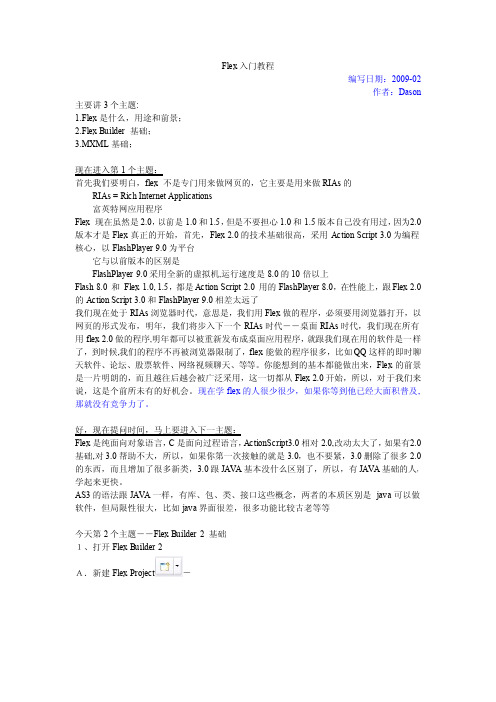
Flex入门教程编写日期:2009-02作者:Dason 主要讲3个主题:1.Flex是什么,用途和前景;2.Flex Builder基础;3.MXML基础;现在进入第1个主题:首先我们要明白,flex不是专门用来做网页的,它主要是用来做RIAs的RIAs=Rich Internet Applications富英特网应用程序Flex现在虽然是2.0,以前是1.0和1.5,但是不要担心1.0和1.5版本自己没有用过,因为2.0版本才是Flex真正的开始,首先,Flex2.0的技术基础很高,采用Action Script3.0为编程核心,以FlashPlayer9.0为平台它与以前版本的区别是FlashPlayer9.0采用全新的虚拟机,运行速度是8.0的10倍以上Flash8.0和Flex1.0,1.5,都是Action Script2.0用的FlashPlayer8.0,在性能上,跟Flex2.0的Action Script3.0和FlashPlayer9.0相差太远了我们现在处于RIAs浏览器时代,意思是,我们用Flex做的程序,必须要用浏览器打开,以网页的形式发布,明年,我们将步入下一个RIAs时代――桌面RIAs时代,我们现在所有用flex2.0做的程序,明年都可以被重新发布成桌面应用程序,就跟我们现在用的软件是一样了,到时候,我们的程序不再被浏览器限制了,flex能做的程序很多,比如QQ这样的即时聊天软件、论坛、股票软件、网络视频聊天、等等。
你能想到的基本都能做出来,Flex的前景是一片明朗的,而且越往后越会被广泛采用,这一切都从Flex2.0开始,所以,对于我们来说,这是个前所未有的好机会。
现在学flex的人很少很少,如果你等到他已经大面积普及,那就没有竞争力了。
好,现在提问时间,马上要进入下一主题:Flex是纯面向对象语言,C是面向过程语言,ActionScript3.0相对2.0,改动太大了,如果有2.0基础,对3.0帮助不大,所以,如果你第一次接触的就是3.0,也不要紧,3.0删除了很多2.0的东西,而且增加了很多新类,3.0跟JAVA基本没什么区别了,所以,有JAVA基础的人,学起来更快。
flex布局入门总结——语法篇

flex布局⼊门总结——语法篇⼀ Flex布局?Flex全名Flexible Box即弹性布局,基本⽤法:display:flex;⾏内元素:display:inline-flexwebkit内核的浏览器必须加上-webkit前缀.box{display: -webkit-flex; /*safari */display: flex;}注意,设为 Flex 布局以后,⼦元素的float、clear 和vertical-align 属性将失效⼆基本概念采⽤ Flex 布局的元素,它的所有⼦元素⾃动成为容器成员,称为 Flex 项⽬(flex item),简称"项⽬"。
容器默认存在两根轴:⽔平的主轴(main axis)和垂直的交叉轴(cross axis)三容器属性(即外层盒⼦属性)1. flex-direction属性 : 决定主轴的⽅向(项⽬的排列⽅向).box {flex-direction: row | row-reverse | column | column-reverse; /* row是默认值 */}2. flex-wrap属性 : 默认项⽬都排在⼀条轴线上,flex-wrap决定项⽬换⾏⽅式.box{/* nowrap默认值不换⾏; wrap换⾏,第⼀⾏在上⽅; wrap-reverse换⾏,第⼀⾏在下⽅。
*/flex-wrap: nowrap | wrap | wrap-reverse;}3. flex-flow属性 :flex-direction属性和flex-wrap属性的简写形式,默认值为row nowrap.box {flex-flow: <flex-direction> || <flex-wrap>;}4.justify-content 属性 : 项⽬在主轴上的对齐⽅式, 具体对齐⽅式与轴的⽅向有关.box {justify-content: flex-start | flex-end | center | space-between | space-around;/* 依次是左对齐 ; 右对齐;居中; 两端对齐,项⽬之间的间隔相等; 每个项⽬两侧的间隔相等(项⽬之间的间隔⽐项⽬与边框的间隔⼤⼀倍)*/}5.align-items 属性: 项⽬在交叉轴上如何对齐, 具体的对齐⽅式与交叉轴的⽅向有关.box {align-items: flex-start | flex-end | center | baseline | stretch;}flex-start:交叉轴的起点对齐。
flex入门完全教程
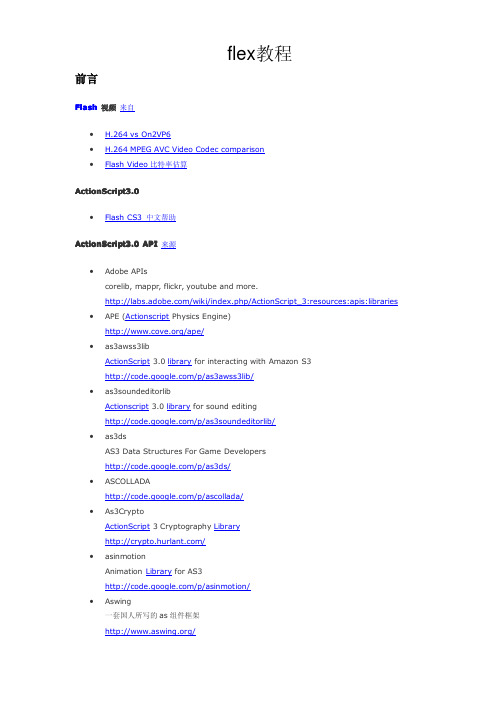
第一章Flex是如何工作的该部分文档的内容是为用户提供关于Adobe®Flex工作机制的一个快速综述。
通过本章节的学习,你可以创建你的第一个Flex应用程序,并将它与你以前所熟悉的Web开发技术进行比较,以领会Flex的内涵和精髓。
第一节构建并运行Flex应用程序Flex是一个提供开发设计和运行支持的架构,它可以使开发人员创建利用Adobe®Flash®Player9作为前台的“富客户端互联网应用程序/rich Internet applications/RIA”,以满足用户更为直观和极具交互性的在线体验。
开发Flex应用程序的典型步骤如下(通常是这样):1.选取一系列预先定制好的、用于设计应用程序界面的组件(如表格、按钮等等)2.布置组件以设计用户界面。
3.使用样式和主题来增强视觉方面的设计。
4.添加动态行为(例如程序部件之间的相互作用)。
5.定义并连接所需的数据库服务。
6.将源代码编译成SWF文件,然后在Flash Player中运行。
一个典型的Flex应用程序包括如下元素:1.Flex frameworkAdobe®Flex2framework包含了创建RIA所需要的所有组件,它们是:用于应用程序布局规划的容器;针对用户界面和从用户处获取数据的控制(例如文本框和按钮);广泛支持的数据绑定、数据格式化、以及有效值验证;事件驱动的开发模式。
Flex framework被包含在公用组件库(SWC)文件中。
2.MXML每个Flex应用程序至少包含有一个MXML文件,它被作为该程序的主文件。
MXML是一种标记语言,它是基于XML的一种实现,用来创建Flex应用程序。
你可以使用它去声明程序中所使用的标签结构的定义。
3.ActionScript3.0你可以使用ActionScript3.0为应用程序添加动态行为,它是基于ECMAScript的一种实现,类似于Jav aScript。
Flex基础文档
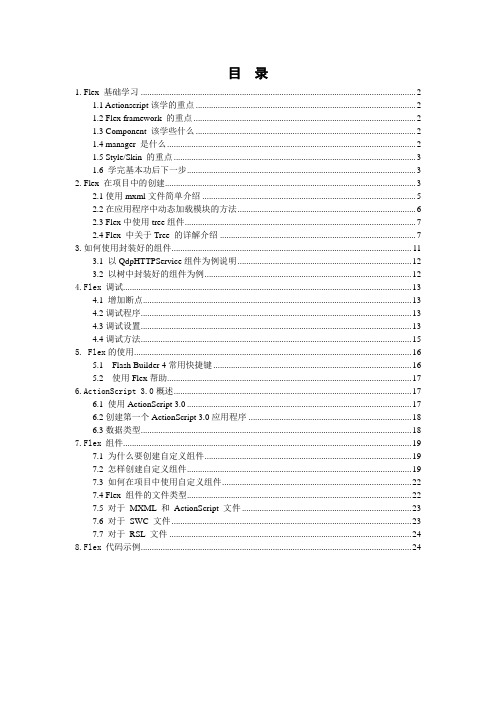
目录1. Flex 基础学习 (2)1.1 Actionscript该学的重点 (2)1.2 Flex framework 的重点 (2)1.3 Component 该学些什么 (2)1.4 manager 是什么 (2)1.5 Style/Skin 的重点 (3)1.6 学完基本功后下一步 (3)2. Flex 在项目中的创建 (3)2.1使用mxml文件简单介绍 (5)2.2在应用程序中动态加载模块的方法 (6)2.3 Flex中使用tree组件 (7)2.4 Flex 中关于Tree 的详解介绍 (7)3.如何使用封装好的组件 (11)3.1 以QdpHTTPService组件为例说明 (12)3.2 以树中封装好的组件为例 (12)4.Flex 调试 (13)4.1 增加断点 (13)4.2调试程序 (13)4.3调试设置 (13)4.4调试方法 (15)5. Flex的使用 (16)5.1 Flash Builder 4常用快捷键 (16)5.2 使用Flex帮助 (17)6.ActionScript 3.0概述 (17)6.1 使用ActionScript 3.0 (17)6.2创建第一个ActionScript 3.0应用程序 (18)6.3数据类型 (18)7.Flex 组件 (19)7.1 为什么要创建自定义组件 (19)7.2 怎样创建自定义组件 (19)7.3 如何在项目中使用自定义组件 (22)7.4 Flex 组件的文件类型 (22)7.5 对于MXML 和ActionScript 文件 (23)7.6 对于SWC 文件 (23)7.7 对于RSL 文件 (24)8.Flex 代码示例 (24)1. Flex 基础学习1.1 Actionscript该学的重点从最底层看起,最下面的 actionscript 3是一切的基础,它是 flash/flex编程使用的唯一程式语言, actionscript 这个语言,包含:它的基本语法与结构(array, hash, loop, if else…)2 DisplayList (DisplayObject, DisplayObjectContainer)与 Event system(bubbling, propagating…)Sound, Video, NetConnection 与 Graphics class1.2 Flex framework 的重点基本上 flex framework 就是用 actionscript 写成的框架,flex Framework 整个体系非常博大精深,通常一般人不太可能完整把它学完,只需要针对最常用到的部份熟悉就好,图中列出的那三块(component, managers, style/skin)就是我个人认为所有初学者最优先该学会的。
Flex学习文档

�
兼容性:HTML 和 JavaScript 都要考虑兼容性问题,而 flex 则不需要考虑此问 题。
3.
运行效率(未知) 。Flex 生成的前台文件比较大,所以在初始化的下载方面运行效 率肯定会低,而 Flex 使用 RemoteObject 的速度又比较快,所以具体两方面的优劣
程度如何还未知,有待确认。 4. 外观效果(优) 。Flex 自带控件的样式比 HTML 自带控件样式要美观。而且在自定 义样式方面,flex 同样支持 css 样式表的配置。 5. 实时性(优) 。flex 有 rmtp 协议的支持,可以用 shareObject 对象来进行客户端与服 务端的实时同步。而 HTML 要想实现与 flex 同样的效果必须由客户端实现定时器 来实时向服务端发送请求来与服务端进行同步, 这样实现的缺点是对服务器的压力 和对网络的压力都很大。RTMP 协议时 6. 兼容性(优) 。HTML 中的脚本语言是 JavaScript,HTML 在 IE 的各个版本和其他 浏览器之间都存在着各种兼容性问题,而且 JavaScript 也在其中存在兼容性问题。 Flex 中的脚本语言是 ActionScript,目前没有在 flash player 的第九和第十版本之间 发现有差异,而 Flash player 与 web 浏览器之间没有兼容性问题,如果有那也是 Adobe 和浏览器之间的问题,目前没有在常用的 IE 和火狐中发现问题。 7. 运行环境(缺) 。 HTML 的运行环境是 web 浏览器,而 flex 的运行环境则是 web 浏览器和 FlashPlayer。如果没有安装 FlashPlayer 的浏览器是不能运行 swf 文件的。
2.
开发效率(优) 。两者的开发效率无疑是因人而异的,就小弟而言,Flex 比 HTML 的开发效率略高。具体体现在,
Flex 简单培训
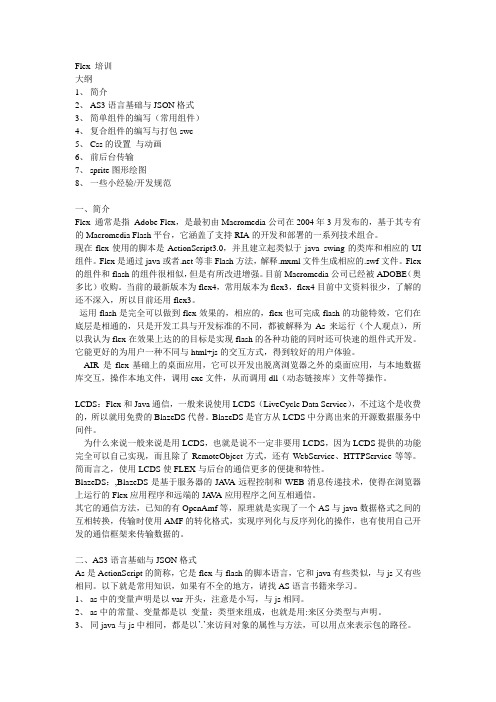
Flex 培训大纲1、简介2、AS3语言基础与JSON格式3、简单组件的编写(常用组件)4、复合组件的编写与打包swc5、Css的设置与动画6、前后台传输7、sprite图形绘图8、一些小经验/开发规范一、简介Flex 通常是指Adobe Flex,是最初由Macromedia公司在2004年3月发布的,基于其专有的Macromedia Flash平台,它涵盖了支持RIA的开发和部署的一系列技术组合。
现在flex使用的脚本是ActionScript3.0,并且建立起类似于java swing的类库和相应的UI 组件。
Flex是通过java或者.net等非Flash方法,解释.mxml文件生成相应的.swf文件。
Flex 的组件和flash的组件很相似,但是有所改进增强。
目前Macromedia公司已经被ADOBE(奥多比)收购。
当前的最新版本为flex4,常用版本为flex3,flex4目前中文资料很少,了解的还不深入,所以目前还用flex3。
运用flash是完全可以做到flex效果的,相应的,flex也可完成flash的功能特效,它们在底层是相通的,只是开发工具与开发标准的不同,都被解释为As来运行(个人观点),所以我认为flex在效果上达的的目标是实现flash的各种功能的同时还可快速的组件式开发。
它能更好的为用户一种不同与html+js的交互方式,得到较好的用户体验。
AIR 是flex基础上的桌面应用,它可以开发出脱离浏览器之外的桌面应用,与本地数据库交互,操作本地文件,调用exe文件,从而调用dll(动态链接库)文件等操作。
LCDS:Flex和Java通信,一般来说使用LCDS(LiveCycle Data Service),不过这个是收费的,所以就用免费的BlazeDS代替。
BlazeDS是官方从LCDS中分离出来的开源数据服务中间件。
为什么来说一般来说是用LCDS,也就是说不一定非要用LCDS,因为LCDS提供的功能完全可以自己实现,而且除了RemoteObject方式,还有WebService、HTTPService等等。
Flex入门教程

Flex 入门教程[来源:蓝色理想| 作者:Robert Crooks | 时间:2008-03-24 | 点击:1912 | 收藏本文【大中小】]创建第一个Flex应用程序作者:Robert Crooks (Macromedia培训小组)翻译:MoonFun.qhwa轉載請註明來自藍色理想在本教程中,你可以阅读到Flex的简单介绍,还可以利用MXML创建一个简单的分类购物车,从而学习到Macromedia Flex应用程序的基本构成。
你将会学到:创建一个应用程序、添加一个布局的容器、添加控件、创建与控件关联的简单数据模型,以及利用ActionScript对事件进行处理。
本文是Robert Crooks编写的四步Flex入门系列的第一部分,Robert Crooks现就职于Macromedia客户培训部门Flex 入门(2):创建一个Flex计算器Flex 入门(3):使用容器Flex 入门(4):使用数据模型点击这里下载整个系列教程:Flex入门系列(144KB)如果你需要更加详细的信息,Macromedia客户培训小组提供了为期两天的在线培训课程:《利用Flex开发丰富的互联网应用程序》,教你快速学习Flex应用程序开发。
让我们开始吧!如果你是一个XML新手,请记住下面的基本规则如同所有的XML语言一样,在MXML中,标签和属性都是区分大小写的;所有的属性值必须用双引号(")或单引号(包含所有的标签必须是闭合的。
没有子标签的标签可以以斜杠直接结束,而无需额外的结束标签:<mx:Label text="Hello"></mx:Label>或<mx:Label text="Hello"/>如果你是一个ActionScript新手,你可以发现它的语法和你熟悉的语言的语法很相近,比如JavaScript或者Java。
Flex布局总结之flex的主要属性及参数用法

Flex布局总结之flex的主要属性及参数⽤法这篇笔记是系统学习flex时所记,适合复习使⽤,新⼿学习还是要配合图⽰和代码来学习更容易理解。
flex布局模型:弹性盒⼦( Flexible Box 或 flexbox),是⼀种当页⾯需要适应不同的屏幕⼤⼩以及设备类型时确保元素拥有恰当的⾏为的布局⽅式。
引⼊弹性盒布局模型的⽬的是提供⼀种更加有效的⽅式来对⼀个容器中的⼦元素进⾏排列、对齐和分配空⽩空间。
⾸先要弄清楚⼏个重要概念:flex-container:弹性盒⼦容器flex-items:flex-container⾥⾯的直接⼦元素叫做flex-items主轴:main axis:main start & main end & main size交叉轴:cross axis:cross start & cross end & cross size⽤在flex container上的CSS属性:flex-flow、flex-direction、flex--wrap、justify-content、align-items、align-content应⽤在flex items上的CSS属性:flex、flex-grow、flex-basis、flex-sshrink、order、align-self开启flex布局:.box { display:flex or inline-flex; } // 块级元素或⾏内元素1. flex-direction :决定了main axis主轴⽅向,默认沿着main axis主轴从main start开始从main start开始往main end⽅向排布。
row---默认从左⾄右, row-reverse----从右⾄左, column----从上⾄下, column-reverse----从下⾄上2. justify-content:决定了flex items在主轴上的对齐⽅式flex-start-----默认与main start对齐, flex-end------与main end对齐, center-------居中对齐space-between-----两边对齐中间等分间距对齐, space-evenly-----等分间距对齐, space-around-----边距时中间距离⼀半3. align-items:决定了flex items在cross axis上的对齐⽅式normal------效果相当于stretch-----当flex items在cross axis⽅向的size为auto时,会⾃动拉伸⾄填充flex containerflex-start----默认与cross start对齐, flex-end------与cross-end对齐, center------居中对齐, baseline------基线对齐,第⼀⾏⽂本底部为基线4. flex-wrap:默认nowrap,不换⾏;wrap,换⾏。
- 1、下载文档前请自行甄别文档内容的完整性,平台不提供额外的编辑、内容补充、找答案等附加服务。
- 2、"仅部分预览"的文档,不可在线预览部分如存在完整性等问题,可反馈申请退款(可完整预览的文档不适用该条件!)。
- 3、如文档侵犯您的权益,请联系客服反馈,我们会尽快为您处理(人工客服工作时间:9:00-18:30)。
7.1.3 Flex的分类
Flex容器按其使用方式又可分为两类:布局 (Layout)和导航(Navigator)。 1.布局容器(Layout Container) 这类容器用于对子类组件定位和限定尺寸。 2.导航容器(Navigator Container) 这类容器用于控制用户的对多个子类容器的导航、 转移。
7.4.3 折叠导航容器(Accordion navigator Container)
在MXML中,使用<mx: Accordion > 标签定义折叠导航容器。折叠导航容 器建立一系列的面板,依次叠加起来。每个面板的头就是它的导航按钮。 点击任何一个按钮就会打开相应的面板。折叠导航容器有一个非常好的应 用实例。在HTML网页中,购物往往需要几个页面来完成。用户填写完一个 页面,提交之后,再填写下一个页面,直到完成。折叠导航容器,可以将 几个页面分置在其几个单独面板中,填写完成后,统一提交。也可以在不 同的面板分置不同种类的商品目录。 在折叠容器中,每个层面只能容纳一个子类,其语法句式如下: <mx:Accordion 属性 样式 事件 > 子类标签 </mx:Accordion >
7.4 导航容器(Navigator Container)
导航容器是用来控制一组子类容器的移动,导航。 导航容器只定义子类容器的顺序,不定义子类容 器的布局和定位。导航容器中的子类,必须是容 器,而不是控件组件。 Flex提供了以下的导航容器: 视窗堆栈导航容器 标题头导航容器 折叠导航容器
7.3.2 盒子,水平盒子,垂直盒子布局容器(Box, HBox, VBox Layout Container)
盒子容器的是在水平或垂直方向上按序排列子类 组件。其语法句式如下: <mx:Box 属性 样式 > 子类标签 </mx:Box>
7.3.3 控制条布局容器(ControlBar layout Container)
7.3.1 画布布局容器(Canvas layout Container) 在MXML中,使用<mx:Canvas> 标签定义应用画布容器。画 布容器的最特别的地方就是它允许Flex自动布置子组件。 通过给出x,y的数值来给子组件定位。其语法句式如下: <mx:Canvas> 子类标签 </mx:Canvas> 画布下面是两种不同定位方式。 1.画布使用绝对值定位(Absolute Positioning) 2.画布使用约束版面布局(Constraint-based Layout) 3.画布子类可重叠的特性(Overlapping Children)
7.3.8 面板布局容器(Panel layout Container)
无论在Flex还是Java中,面板(Panel)都是最常用的一类 容器。在MXML中,使用<mx:Panel> 标签定义面板布局容器。 Flex的面板拥有题头,题目,周边,以及嵌入子类的内容 部分。在面板中可以定义layout属性来改变布局。面板可 以定义三种方式:水平(horizontal), 垂直 (vertical), 精确(absolute)。其语法句式如下: <mx:Panel 属性 样式 事件 > 子类标签 </mx:Panel>
7.1 什么是容器
简单的说,容器就是一类组件在其内部能够容纳 其子类的组件。在Flex的容器中,编程者可以控 制子类组件的布局,改变它们的大小和位置,或 者可对多个子类组件导航。Flex的容器基本分为 两大类:布局容器和导航容器。
7.1.1 容器简介
Flex语言提高了非常多样化的容器。其中,最基本的容器 是应用(Application)容器。它类似于Java中Swing的 Frame,它可以容纳所有其他的容器。每一个容器都定义一 个长方形的区域,其中包含其子类容器和控件。Flex中的 容器包含盒子、面板、列表以及导航类容器。每个容器都 预先对子类的尺寸和位置都有规定和定义。同时,Flex语 言又有足够的灵活性,允许用户建立形形色色的富网络应 用程序。 由于Flex众多的容器预设定了多样化的导航和布局规则, 所以在使用起来往往是事半功倍。编程者不需花费大量的 时间去调整页面布置。而且这些标准化组件的统一使用规 则,也使得用户在使用时得心应手。
在MXML中,使用<mx:TitleWindow> 标签定义弹出窗口布局 容器。弹出窗口是用来定义弹出窗口的容器。它具有题目 条,边框和容纳子类组件的内容区域。并且可在其右上角 显示一个关闭的按钮(“x”的标记)。弹出窗口可以在浏 览器中被拖动。弹出窗口的典型用法是显示一个表格,可 供用户填写信息。其语法句式如下: <mx:TitleWindow 属性 事件 > 子类标签 />
7.3.5 分离盒,水平分离盒, 垂直分离盒容器(Divided Box,HDividedBox and VDividedBox)
分离盒类似于盒子,在水平和垂直的方向排列子 类容器。除了它拥有一个可用鼠标拖动的分离标 志,其作用在于可以任意调整子类容器的大小。 在MXML中,使用<mx: DividedBox > 标签定义分 离盒容器,使用<mx: HDividedBox > 标签定义水 平分离盒容器,使用<mx: VDividedBox > 标签定 义垂直分离盒容器。 类似于盒子(Box),水平分离盒(HDividedBox) 和垂直分离盒(VdividedBox)是在分离盒定义方 向(direction)的属性。就是说 <mx:VDividedBox/>标签与<mx:DividedBox direction="vertical"/>是一样的。
7.3.9 排列模板布局容器(Tile layout Container)
在MXML中,使用<mx:Tile> 标签定义排列模板布 局容器。排列模板(Tile)容器将子类按顺序排 列在类似格栅的横平竖直的单元格中。不同的是, 当一行放满是会自动换到下一行。
7.3.10 弹出窗口布局容器(TitleWindow layout Container)
7.3.4 应用控制条布局容器(ApplicationControlBar layout Container)
在MXML中,使用<mx:ApplicationControlBar>标 签定义应用控制条布局容器。应用控制条容器是 控制容器的子类。不过它具有不同的外观和性能, 可以包含许多的控制组件,其语法句式如下: <mx:ApplicationControlBar 属性 样式 > 子类标签 </mx:ApplicationControlBar>
7.4.2 列表导航容器(TabNavigator Container) 在MXML中,使用<mx:TabNavigator> 标签定义列 表导航容器。列表导航容器是建立和管理一组列 表(tabs),每一个tab都标记一个子类。同样其 子类也必须是容器。选择不同的列表,就打开相 应的子类容器。列表导航容器是视窗堆栈导航容 器的子类,它继承了视窗堆栈导航容器的多数功 能。其语法句式如下: <mx:TabNavigator 样式 > 子类标签 </mx:TabNavigator>
7.2.2 应用对象简介
Flex在MXML文件中使用<mx:Application>标签定 应用对象。通常应用程序只有一个应用对象作为 根。应用对象具有以下特点。 应用对象是MXML文件具有<mx:Application>标签。 绝大多数情况下,Flex只有一个应用对象。 根应用文件就是第一个加载的文件。 应用对象一般是文本对象,但文本对象不一定是 应用对象。 通过mx.core.Application.application路径,我 们可以在程序的任何地方找到根的应用对象。
7.1.2 Flex容器的定位方式
Flex容器按其定位方式可分为两类:自动 (Automatic)布局和精确(Absolute)布局。 1.自动布局 除画布(Canvas)之外,Flex所有的容器都支持 自动(Automatic)布局。 2.精确布局 画布(Canvas)容器、应用(Application)容器 和面板(Panel)容器都支持精确(Absolute)布 局。
第7章 基础知识:容器(Container)
容器(Container)顾名思义就是一个盛东西的盒 子,而实际上也是如此。如果把每一个应用组件 看成是味道不同的水果,现在需要一个水果篮把 它们分门别类的装好。而且用户不光有一种格局 的篮子,可以有很多不同的篮子来摆放水果,好 让它们看上去更美好。这就是为什么Flex提供给 编程者最多样化的容器。本章将具体讲解这样漂 亮的篮子的特点和使用方法。
7.2 应用容器(Application Container) 应用容器是Flex定义的最基本的组件,是用于布 局的容器,它好比是盛装所有容器的大盒子。在 它的基础上,编程者开始进行子类组件和控件的 添加。
7.2.1 应用容器简介
在MXML中,使用<mx:Application> 标签定义应用 容器组件,其语法句式如下: <mx:Application 属性 样式 事件 /> 1.应用容器默认特点 2.应用容器的默认属性(Properties)
7.4.1 视窗堆栈导航容器(ViewStack navigator Container)
在MXML中,使用<mx:ViewStack> 标签定义格栅布局容器。 视窗堆栈容器顾名思义就是将一组子类容器从上到下堆栈 起来,每次只有一个容器可视,可活动(active)。视窗堆 栈容器必须使用链结条(LinkBar), 标题头条 (TabBar),按钮条(ButtonBar),切换按钮条 (ToggleButtonBar)来控制,选择子类容器。 其语法句式如下: <mx:ViewStack 属性 样式 事件 > 子类标签 </mx:ViewStack>
